Abilita il port forwarding per Proximus BBox3
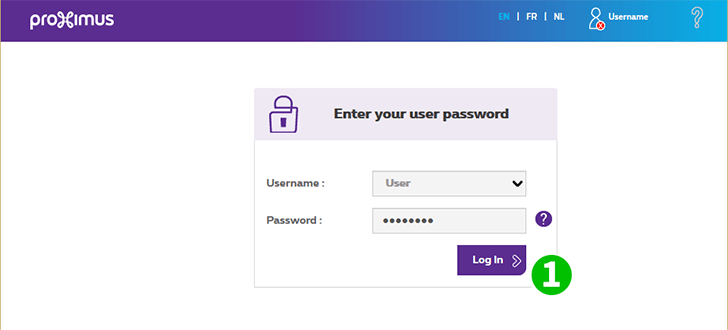
1 Accedi al tuo router con il tuo nome utente e password tramite il tuo browser web (per impostazione predefinita IP: 192.168.1.1 - nome utente/password predefiniti: scritto su BBox3) quindi fai clic su "Login"

2 Fai clic su "Access Control"
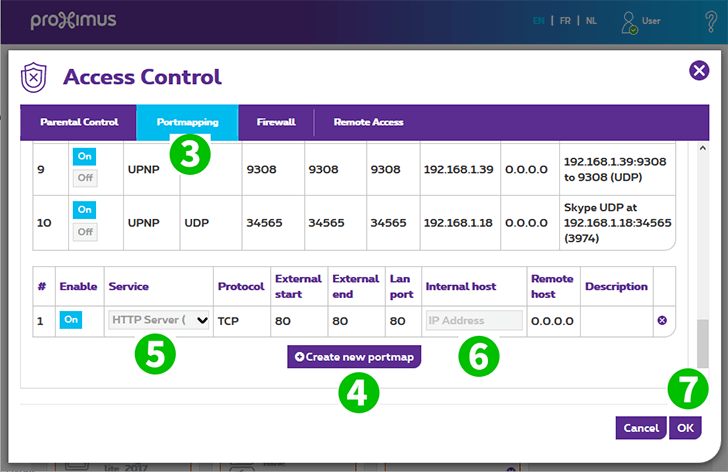
3 Fai clic su "Portmapping"
4 Fai clic su "Create new portmap" nella parte inferiore della pagina
5 Seleziona "Http Server (World Wide Web)"
6 Immettere l'IP del computer su cui cFos Personal Net è in esecuzione nel campo "IP Address"
7 Fare clic su "OK" e BBox3 salverà la modifica
Il port forwarding è ora configurato per il tuo computer!
Abilita il port forwarding per Proximus BBox3
Istruzioni sull'attivazione del port forwarding per Proximus BBox3